
Das eingebaute Kennwortmanager von Google Chrome ist besser als nichts, aber es ist nicht das sicherste. Wenn Sie auf einem dedizierten Kennwortmanager vorhaben möchten, können Sie hier, wie Sie gespeicherte Kennwörter von Chrome sicher exportieren und löschen können.
Wir empfehlen, Sie verwenden dedizierter Passwortmanager Zum Speichern und Synchronisieren aller Benutzernamen und Kennwörter Ihrer Geräte. Es ist nicht nur sicherer, aber es ist auch praktisch, da Sie für alle Ihre Konten starken Kennwörtern generieren können. Sobald es eingerichtet ist, müssen Sie nur das Master-Passwort an den Kennwort-Manager Ihrer Wahl erinnern.
VERBUNDEN: Warum sollten Sie den Kennwortmanager Ihres Webbrowsers nicht verwenden?
Alle gängigen Passwortmanager mögen Lastpass , 1password. , Schlucht , und Bitwarchen Lassen Sie Ihnen Passwörter von Chrome importieren. Alles, was Sie tun müssen, ist das Importieren der CSV-Datei. aus Chrom erzeugt.
Exportieren gespeicherte Kennwörter aus Chrome
Lassen Sie uns zunächst alle Ihre gespeicherten Passwörter aus Chrome exportieren. Um loszulegen, öffnen Sie den Chrome-Browser auf Ihrem Computer. Klicken Sie hier auf Ihr Profilsymbol aus der Symbolleiste und wählen Sie die Schaltfläche Kennwörter aus. Alternativ können Sie den Pfad "Chrome: // Einstellungen / Kennwörter" in die URL-Leiste eingeben, und drücken Sie die ENTER- oder RETURN-Taste.

Gehen Sie hier zum Abschnitt "Speichern von Passwörter" und klicken Sie auf die Schaltfläche Three-DOT von der rechten Seite.
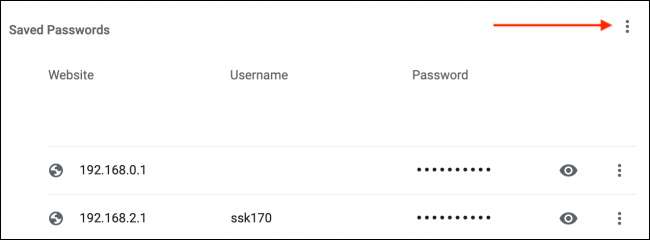
Wählen Sie nun die Option "Passwörter exportieren".
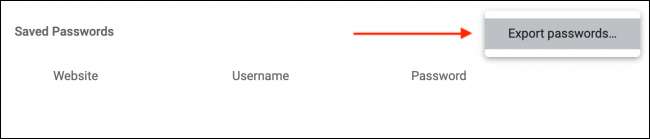
Klicken Sie im Pop-up auf die Schaltfläche "Passwörter exportieren".
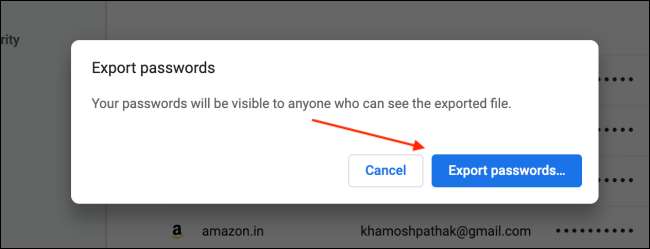
Ihr Computer bittet Sie möglicherweise, Ihre Identität mit dem Passwort mit dem Kennwort zu authentifizieren, das Ihrem Windows 10- oder Mac-Benutzerkonto zugeordnet ist. Geben Sie das Kennwort ein und klicken Sie auf die Schaltfläche "OK".
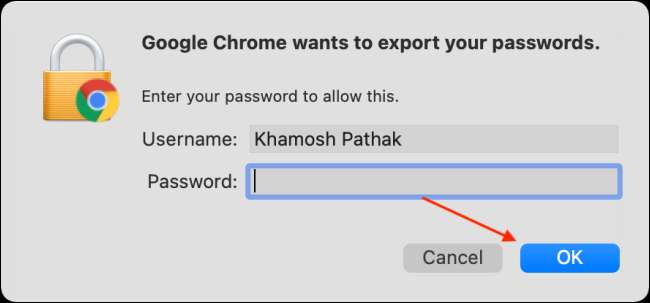
Wählen Sie das Ziel für die CSV-Datei aus und klicken Sie auf die Schaltfläche "Speichern".
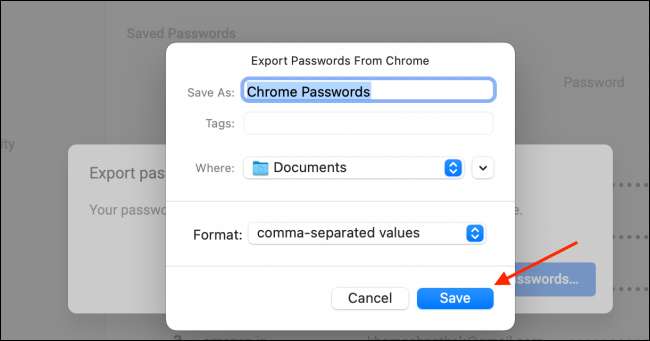
Sobald die Datei heruntergeladen wird, finden Sie sie im Dateisystem Ihres Computers (Windows Explorer oder Finder). Sie können die CSV-Datei jetzt problemlos in a importieren Passwort-Manager wie Bitwarden .
Warnung: Die CSV-Datei, die Sie von Chrome herunterladen, enthält alle Ihre Benutzernamen und Kennwörter in einem unverschlüsselten, einfachen Textformat. Stellen Sie sicher, dass Sie diesen Exportprozess auf einem vertrauenswürdigen Computer abschließen.
Löschen Sie gespeicherte Passwörter aus Chrome
Wenn Sie jetzt Ihre gespeicherten Kennwörter exportiert haben, ist es an der Zeit, sie von Chrome zu löschen. Es gibt eine ein-Klick-Methode zum Löschen aller in Chrome gespeicherten Kennwörter, die alle Ihre Geräte mit Ihrem Google-Konto synchronisieren.
Klicken Sie dazu auf die Schaltfläche Three-DOT-Menütaste von der CHROME-Symbolleiste und wählen Sie die Option "Einstellungen".
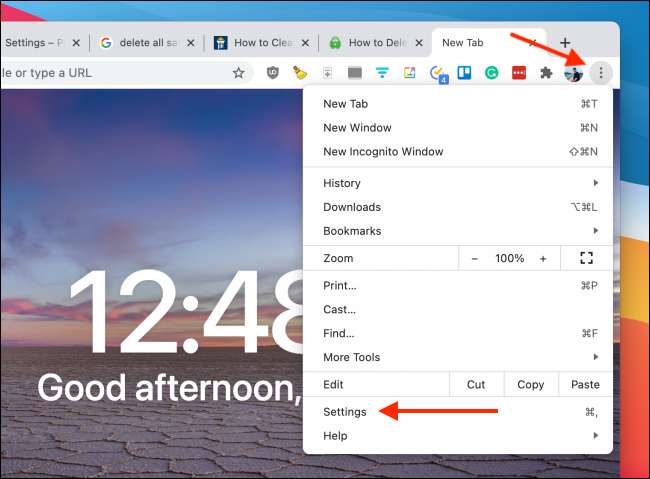
Wählen Sie im Abschnitt "Datenschutz- und Sicherheit" die Option "Clear Browsing Data".
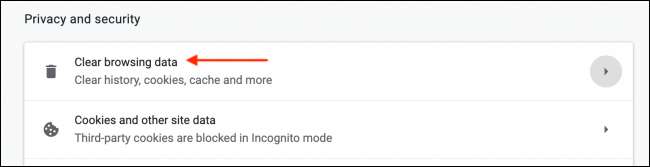
Gehen Sie zur Registerkarte "Erweitert", und wählen Sie im Dropdown "TIME RANGE" die Option "All Time".
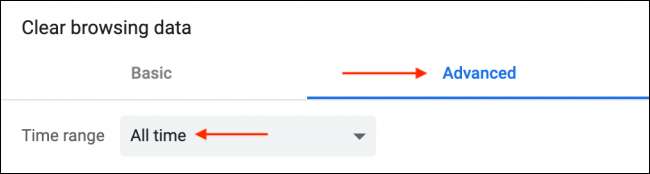
Scrollen Sie nach unten und überprüfen Sie die Option "Passwörter und andere Anmeldedaten". Klicken Sie auf die Schaltfläche "Daten löschen".
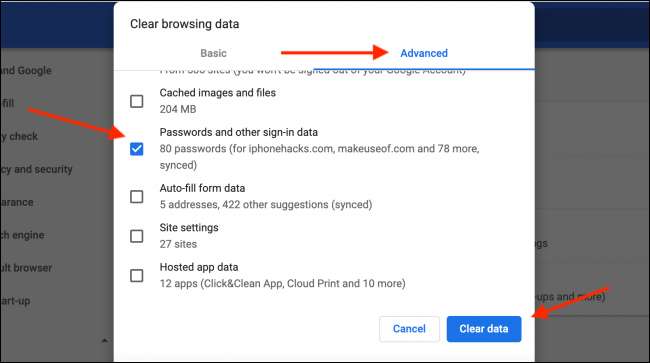
Allerdings werden alle Passwörter, die lokal in Chrome gespeichert werden, und in Ihrem Google-Konto werden gelöscht.
Will mehr darüber erfahren Kennwortmanager und warum sollten Sie einen verwenden ? Wir geben dir Deckung.
VERBUNDEN: Warum sollten Sie einen Passwortmanager verwenden, und wie Sie anfangen sollen







